Zachytil jsem velmi cool klip něčeho, co se stalo v časovém intervalu méně než vteřina. Zjistil jsem však, že Vegas mi už videoklip nedovolí zpomalit. Může mi někdo ukázat, jak zpomalit pohyb v Sony Vegas 14?
Ahoj, používám Sony Vegas Pro 10, chtěl bych zpomalit určité části mého videoklipu. Jaký by byl nejlepší způsob, jak aplikovat Sony Vegas Pro 10 zpomaleně?
Mnoho lidí hlásí selhání nebo dotazy týkající se zpomalení videoklipů v Sony Vegas a někteří vznášejí otázku, zda existuje omezení Sony Motion zpomalení nebo ne. Naštěstí můžete problém snadno vyřešit přečtením následujících řešení během několika minut.
Nyní začněme s cílem zpomalovat videozáznam s vysokým rozlišením se Sony Vegas Pro zde.
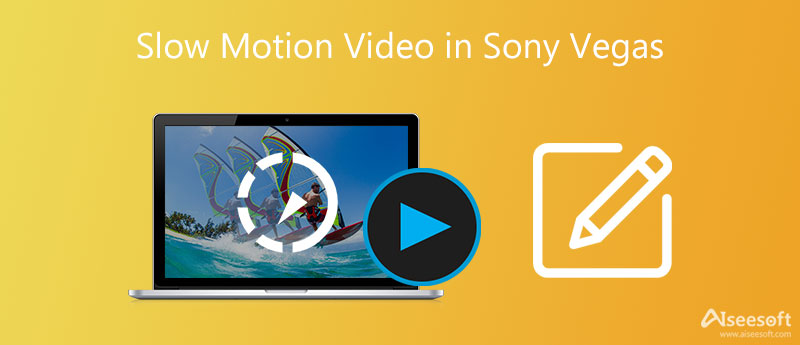
Zde jsou 3 užitečná řešení pro vytváření zpomalených videí v Sony Vegas. Výsledkem je, že můžete snadno přidat časosběrné a další zpomalené efekty úspěšně.
Spusťte aplikaci Sony Vegas Pro na počítači se systémem Windows. Importujte své cílové video do jeho hlavního rozhraní. Později klikněte pravým tlačítkem na tento videoklip. Vybrat Nemovitosti abyste získali nové vyskakovací okno.
Najít přehrávání volba. Poté můžete nastavit konkrétní snímkovou frekvenci do pevné mezery. No, můžete upravit další nastavení pod Video událost sekce také. Poté klikněte OK pro použití efektu zpomaleného pohybu v Sony Vegas.
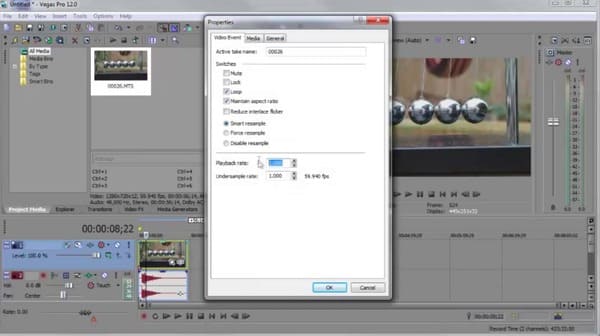
Poznámka: Uvědomte si, že existují omezení pro zpomalení nebo zrychlení videoklipů. Videoklip můžete zrychlit Sony Vegas ProSony Vegas Pro až čtyřikrát. V důsledku toho je maximální rychlost pomalého pohybu čtvrtkrát.
Klikněte pravým tlačítkem na videoklip, který chcete zpomalit. Pak si vyberte Vložit/Vyjmout obálku z rozbalovací nabídky. Klikněte Rychlost z podnabídky. Výsledkem je, že uvnitř vybraného videoklipu můžete vidět zelenou čáru.
Nyní můžete přetažením čáry volně upravovat rychlost. Kromě toho můžete dvakrát kliknout na časovou osu. Poté ručně upravte kotevní body a rychlost videa. Kromě toho můžete také kliknout pravým tlačítkem na libovolný bod a použít video efekty. Například můžete získat Hladké vyblednutí, ostré vyblednutí a další režimy prolínání z vyskakovací nabídky.
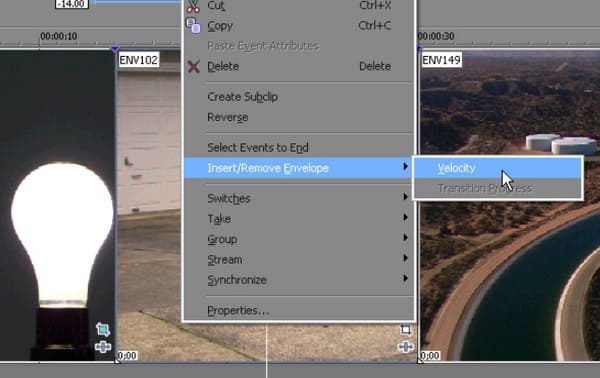
Poznámka: Možná si nevšimnete, že po zpomalení videa se délka klipu automaticky změní. Nezapomeňte tedy upravit další části klipu pro vyvážení.
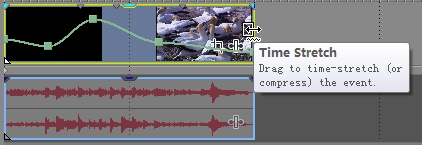
Poznámka: Poté, co jste zpomalili video pomocí přehrávací obnovovací frekvence, můžete zkusit tuto metodu použít také efekt zpomaleného pohybu Sony Vegas. V důsledku toho můžete získat více efektů zpomaleného pohybu.
Vlastně, Aiseesoft Video Converter Ultimate také umožňuje uživatelům upravovat video a zvukové soubory pomocí okna náhledu v reálném čase, zpomalovat a zrychlovat videa. Snadnými způsoby můžete získat mnoho výkonných editačních filtrů.
Tento alternativní video editor Sony Vegas je tedy přátelský k začátečníkům i profesionálům. Pokud si chcete videoklipy bez námahy upravovat ve vysoké kvalitě, tento program na úpravu videa by vám rozhodně neměl chybět.

Ke stažení
Aiseesoft Video Converter Ultimate
100% bezpečné. Žádné reklamy.
100% bezpečné. Žádné reklamy.
Kroky pro snadnou konverzi a úpravu videí ve vysoké kvalitě
Stáhněte si zdarma Video Converter Ultimate. Po instalaci spusťte tuto alternativu Sony Vegas. Později si vyberte Přidat soubor v horní části pro import videoklipu. Cílové video můžete také přetáhnout přímo z plochy do hlavního rozhraní.

Vybrat Změnit pro přístup k nástrojům pro úpravu videa v novém okně. Během této doby si můžete vybrat určitou možnost pro vstup na její stránku a je zde okno náhledu v reálném čase, které okamžitě zobrazí vaši změnu. Navíc můžete dávkově aplikovat efekty pro úpravu videa. Tak klikni Podat žádost or Aplikovat na všechno uložit změny.

Tento software můžete také použít ke zpomalení nebo zrychlení videa. Přejít na Toolbox kartu a zvolte Video Speed Controller. Poté můžete přidat video, které chcete upravit, a vybrat rychlost, kterou chcete. Později klikněte na tlačítko Export, abyste získali výsledek.

Vybrat Změna hesla ve spodní části pro nastavení výstupního formátu videa nebo zvuku. Pak klikněte Nastavení kromě toho v případě potřeby upravit nastavení profilu a kvalitu výstupního videa. Navíc můžete kliknutím spojit několik videoklipů dohromady Sloučit do jednoho souboru níže. Konečně klikněte Konvertovat exportovat upravené video.

Poznámka: Můžete kliknout Klip na horním panelu nástrojů do oříznutí videa na části rychle.
Je Sony Vegas zdarma?
Ne. Vegas Edit stojí 10.39 $ měsíčně, Vegas Pro 15.99 $ měsíčně a Vegas Post 23.00 $ měsíčně. Má však 30denní bezplatnou zkušební verzi, aby si uživatelé mohli vyzkoušet některé funkce.
Je Sony Vegas stále aktuální?
Ano. Sony prodala vegas 24. května 2016 společnosti MAGIX. A v dnešní době MAGIX stále podporuje a rozvíjí Vegas.
Může Sony Vegas běžet na Macu?
Ne. Přestože je Sony Vegas známý jako program pro úpravu videa, je k dispozici pouze pro operační systém Windows.
Proč investovat do čističky vzduchu?
Je to vše pro to, jak aplikovat efekt zpomaleného pohybu Sony Vegas třemi různými způsoby, a můžete také získat alternativní editor videa, který vám umožní snadno získat většinu funkcí Sony Vegas.
Neváhejte nás kontaktovat, pokud máte nějaké potíže během zpomalení procesu Sony Vegas a do dalších komentářů si můžete napsat i jiná dobrá řešení.

Video Converter Ultimate je vynikající video konvertor, editor a vylepšovač pro převod, vylepšení a úpravu videí a hudby v 1000 formátech a dalších.
100% bezpečné. Žádné reklamy.
100% bezpečné. Žádné reklamy.